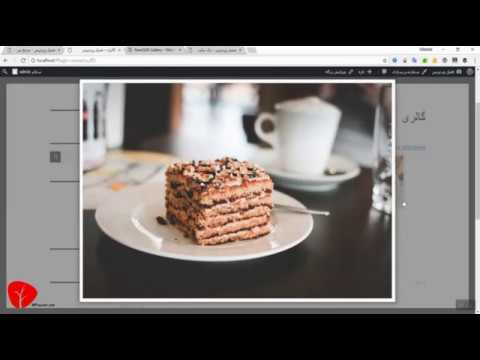در روند ایجاد یک وب سایت ، برخی از مدیران وب به فکر ادغام گالری عکس در منابع اینترنتی خود هستند. بنابراین ، برای سازندگان سایت تازه کار ، دانستن روش نصب چنین م aلفه ای کار زائدی نخواهد بود.

دستورالعمل ها
مرحله 1
ابتدا یکی از جدیدترین سازندگان وب سایت جوملا را نصب کنید. پس از آن ، م componentلفه JoomGallery را از سایت توسعه دهنده ، ترجیحاً یکی از آخرین نسخه ها (مطابق با نسخه جوملا که نصب شده است) و به زبان روسی بارگیری کنید. نصب کنید برای این کار ، به صفحه کنترل طراح بروید ، از آیتم منوی "Extensions" خط "Install / remove" را انتخاب کرده و در پنجره باز شده گزینه "Download / Install" را انتخاب کنید. به پیشنهاد نصب پاسخ مثبت دهید.
گام 2
سپس سازنده سایت جوملا را باز کنید. ماژول JoomGallery را از فهرست Components انتخاب کرده و ابزارهای لازم برای نصب گالری را پیکربندی کنید. سپس یک دسته ایجاد کنید و از منو برای بارگیری متوالی عکس های انتخاب شده استفاده کنید. بهتر است عکس ها را برای گالری از قبل بر اساس اندازه ، فرمت ویرایش کرده و در یک پوشه جداگانه روی دسک تاپ خود ذخیره کنید.
مرحله 3
پس از آن ، یک منو ایجاد کنید. برای این منظور ، در بخش "موارد منو" ، دکمه "ایجاد" را فعال کنید و در پنجره باز شده ، روی گزینه JoomGallery کلیک کنید. سپس ، به زبان لاتین ، نام منو و نام مستعار را تایپ کنید. منوی ایجاد شده باید با کلیک بر روی دکمه مربوطه ذخیره شود. پس از انجام مراحل قبلی ، باید وجود پیوند به گالری عکس را در منوی سایت بررسی کنید.
مرحله 4
سپس ، با دنبال کردن دستورالعمل های بالا ، بقیه عکس ها را اضافه کنید. فراموش نکنید که تغییراتی را که هنگام افزودن عکس های جدید ظاهر می شوند ذخیره کنید. به منظور گسترش قابلیت های گالری عکس نصب شده ، می توانید از ماژول ها و پلاگین های اضافی استفاده کنید. دسترسی به آنها توسط خود سایت فراهم شده است. اگر با این وجود تصمیم دارید از سیستم مدیریت سایت دیگری استفاده کنید ، روش ایجاد یک گالری عکس تقریباً یکسان است ، فقط نام اجزا ، موارد منو و غیره متفاوت است.